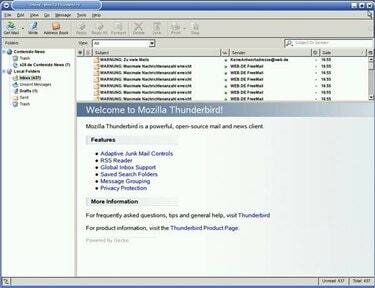
थंडरबर्ड ईमेल
हमारे द्वारा पढ़े गए ईमेल के संबंध में हम में से अधिकांश दो चीजों में से एक करते हैं: हम उन्हें हटा देते हैं या हम उन्हें संग्रहीत करते हैं। यह तब तक ठीक है जब तक आपको उन पुराने ईमेल को खोजने की आवश्यकता नहीं है। पुराने ईमेल ढूंढना इस बात पर निर्भर करता है कि आप किस प्रकार की ईमेल सेवा का उपयोग कर रहे हैं। दो सबसे लोकप्रिय प्रकार के ईमेल प्रदाता ऑनलाइन प्रदाता और कंप्यूटर-आधारित प्रदाता हैं। सबसे लोकप्रिय ऑनलाइन प्रदाता जीमेल, याहू हैं! और एमएसएन। सबसे अधिक उपयोग किया जाने वाला कंप्यूटर-आधारित प्रदाता माइक्रोसॉफ्ट आउटलुक है। अंतर यह है कि ईमेल कहाँ संग्रहीत किए जाते हैं। ऑनलाइन प्रदाता उन्हें ऑनलाइन स्टोर करते हैं, जबकि कंप्यूटर-आधारित प्रदाता आपकी हार्ड ड्राइव पर पुराने ईमेल स्टोर करते हैं।
स्टेप 1
अपने खाते में लॉग इन करें और बाएं हाथ के नेविगेशन पर ध्यान दें। अधिकांश ऑनलाइन ईमेल प्रदाता आपके ईमेल को निम्नलिखित श्रेणियों में विभाजित करते हैं: "इनबॉक्स," "भेजा गया," "ड्राफ़्ट," "सभी" और "कचरा"।
दिन का वीडियो
चरण दो
अपने इनबॉक्स की जाँच करें।" यह प्राथमिक लग सकता है, लेकिन हर कोई शून्य-इनबॉक्स दर्शन का पालन नहीं करता है। और जब तक आप आने वाले ईमेलों को संग्रहित नहीं करते हैं, तब तक आपके पास अपने "इनबॉक्स" में पुराने ईमेल के कुछ से अधिक पृष्ठ हो सकते हैं।
चरण 3
"ऑल मेल" लिंक पर क्लिक करें और ईमेल के पन्नों को तब तक स्क्रॉल करें जब तक आपको वह नहीं मिल जाता जिसे आप ढूंढ रहे हैं। "सभी मेल" श्रेणी आपके द्वारा प्राप्त सभी मेल को संग्रहीत करती है।
चरण 4
"कचरा" लिंक पर क्लिक करें। आप हटाए गए ईमेल के पृष्ठों के माध्यम से स्क्रॉल कर सकते हैं, लेकिन यह संभवत: आपके खाते पर पुराने ईमेल की सबसे सघन एकाग्रता होगी। यदि आपको प्रेषक का ईमेल पता याद है - या विषय भी - तो आप ईमेल खोजने के लिए "खोज" फ़ील्ड का उपयोग कर सकते हैं, जो आमतौर पर स्क्रीन के बाईं ओर स्थित होता है।
चरण 5
"भेजे गए" लिंक पर क्लिक करें। यदि आपको लगता है कि आपने उन पुराने ईमेल का जवाब दिया होगा जिनकी आप तलाश कर रहे हैं, तो आपके उत्तर के साथ मूल ईमेल की एक प्रति संलग्न होगी। "भेजे गए" पृष्ठ "कचरा" पृष्ठों की तुलना में अधिक नहीं तो उतने ही अधिक होंगे, इसलिए अपने पुराने ईमेल का पता लगाने के लिए "खोज" क्षमताओं का उपयोग करें।
चरण 6
अपने डेस्कटॉप से, अपने "मेरा कंप्यूटर" आइकन पर डबल क्लिक करें।
चरण 7
अपने "C:" ड्राइव आइकन पर डबल क्लिक करें। यह एक नया विंडो खोलेगा।
चरण 8
"दस्तावेज़ और सेटिंग" फ़ोल्डर पर डबल क्लिक करें।
चरण 9
अपने उपयोगकर्ता नाम के समान लेबल वाले फ़ोल्डर पर डबल क्लिक करें; आपका उपयोगकर्ता नाम वह नाम है जिसका उपयोग आपने अपना प्रोफ़ाइल सेट करते समय या जब आपने पहली बार अपना कंप्यूटर सेट करते समय किया था।
चरण 10
"स्थानीय सेटिंग्स" फ़ोल्डर पर डबल क्लिक करें।
चरण 11
"एप्लिकेशन डेटा" फ़ोल्डर पर डबल क्लिक करें।
चरण 12
"पहचान" फ़ोल्डर पर डबल क्लिक करें। यह पहचान का एक सबफ़ोल्डर लाएगा। आपकी पहचान वह उपयोगकर्ता नाम है जिसका उपयोग आप अपने आउटलुक खाते के संयोजन में करते हैं।
चरण 13
उपयुक्त पहचान फ़ोल्डर पर डबल क्लिक करें। यह "आउटलुक एक्सप्रेस" लेबल वाला एक फ़ोल्डर लाएगा।
चरण 14
"आउटलुक एक्सप्रेस" फ़ोल्डर पर डबल क्लिक करें। यह आपके द्वारा प्राप्त प्रत्येक ईमेल से भरा एक फ़ोल्डर खोलेगा, भले ही आपने इसे हटा दिया हो। सभी ईमेल एक .dbx एक्सटेंशन के साथ समाप्त होंगे। अपने ईमेल चुनें, उन्हें कॉपी करें और उन्हें "नोटपैड" प्रोग्राम में खोलें।




